إذا كنت ترغب في المزيد من المساحة بين مكوِّنين، فإنَّ مكوِّن الفراغ الفاصل هو ما تبحث عنه.
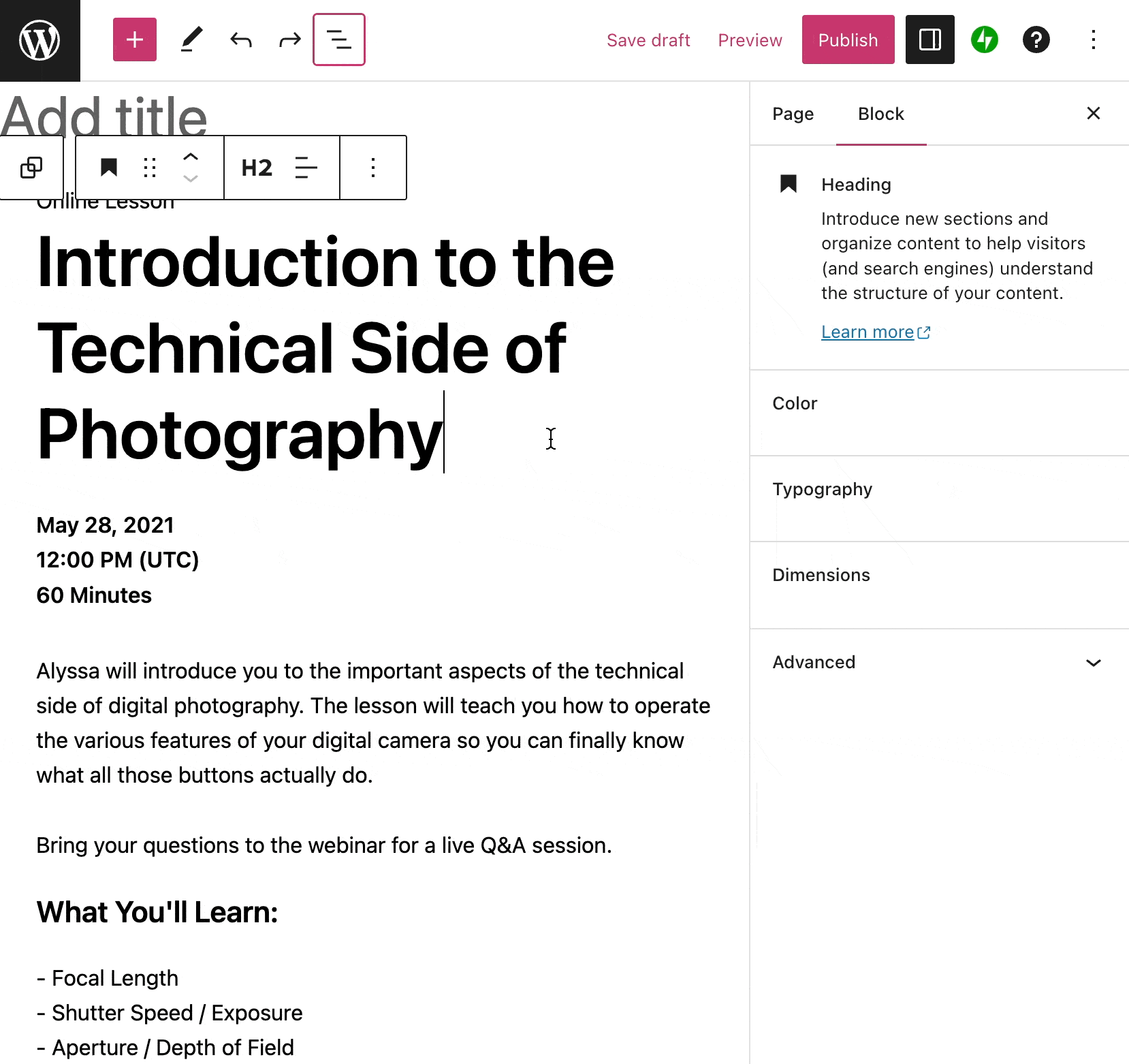
لإضافة مكوِّن الفراغ الفاصل، انقر على أيقونة أداة إدراج المكوِّن.
يمكنك أيضًا كتابة /spacer والضغط على “enter” في مكوِّن الفقرة الجديد لإضافة واحد بسرعة.

يمكن العثور على الإرشادات التفصيلية حول إضافة المكوّنات هنا.
يحتوي كل مكوّن على مفاتيح الضبط الخاصة بالمكوّن، والتي تسمح لك بالتعامل مع المكوّن مباشرة في المحرر. يكون مكوِّن الفراغ الفاصل بسيطًا جدًّا، لذا فإنّه يحتوي فقط على مزيد من الخيارات للتحكم.

عند تحديد مكوّن، ستعثر على إعدادات المكوّن الإضافية في الشريط الجانبي الأيمن. إذا لم ترَ الشريط الجانبي، فقد تحتاج إلى النقر على أيقونة الإعدادات الموجودة في الزاوية العلوية اليمنى لإظهار الإعدادات. تبدو هذه الأيقونة مثل مربع يتضمن عمودين غير متساويَين:

الارتفاع
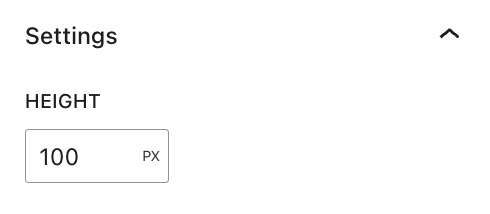
في علامة التبويب هذه، يمكنك ضبط ارتفاع المسافة التي تريد إضافتها بكتابة العدد لتكبير الارتفاع أو تصغيره. يمكنك أيضًا اختيار وحدة الحجم (px، وem، وrem، وvw، وvh.)
الإعدادات المتقدمة
تتيح لك علامة التبويب «الإعدادات المتقدمة» إضافة فئة CSS إلى مكوّنك، ما يتيح لك كتابة CSS مخصص وتهيئة المكوّن بالصورة التي تراها مناسبة. معرفة المزيد.

انقر على رمز الترس للوصول إلى الإعدادات الإضافية للمكوّن.
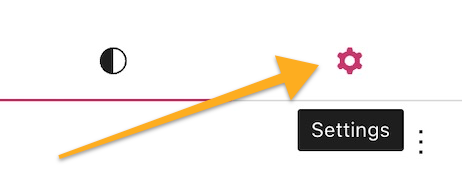
في بعض القوالب، سيتضمن المكوّن إعدادًا للأبعاد، مع خيارات ترك المساحات أو الهوامش.
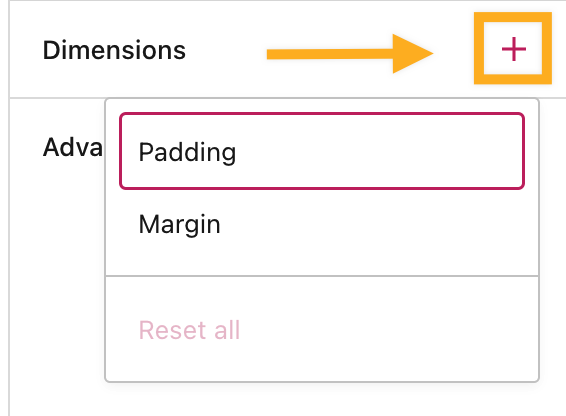
انقر على أيقونة + بجوار الأبعاد لتحديد إعدادات أبعاد ترك المساحات والهوامش وتفعيلها.
يؤثر إعداد ترك المساحات في المساحة حول محتوى المكوّن، داخل حدوده.
يؤثر إعداد الهوامش في المساحات خارج حدود المكوّن المحدد.
يمكنك كتابة قيمة مخصصة في حقل النص إذا كنت تريد التباعد نفسه في كل أنحاء المكوّن.
للحصول على مزيد من التحكم المحدد، انقر على أيقونة الرابط لتعيين قيم تباعد مختلفة للأجزاء العلوية واليمنى والسفلية واليسرى من المكوّن.

لتغيير وحدة إعداد الهامش أو ترك المساحات، انقر على PX لعرض قائمة منسدلة تتضمن الوحدات الأخرى المدعومة: % وEM وREM وVW وVH.
